发布时间:2021-06-17 11: 07: 11
Better Zip是一款适用于Mac的解压缩软件,它不仅能够支持30余种的压缩格式,还有三种工作模式供我们选择,分别有正常模式、立即执行模式以及操作队列,功能丰富,效果也很强大。
一般对于一款软件的使用来说,系统会经常对软件进行升级和更新,那样我们才能体验到软件的更多新的功能。但是如果我们每次都使用Better Zip软件时进行手动查询更新就非常不方便了,所以今天小编带大家来了解下如何将Better Zip软件设置为自动更新。
打开Better Zip软件,点击顶部菜单栏Better Zip选项,选择首选项。
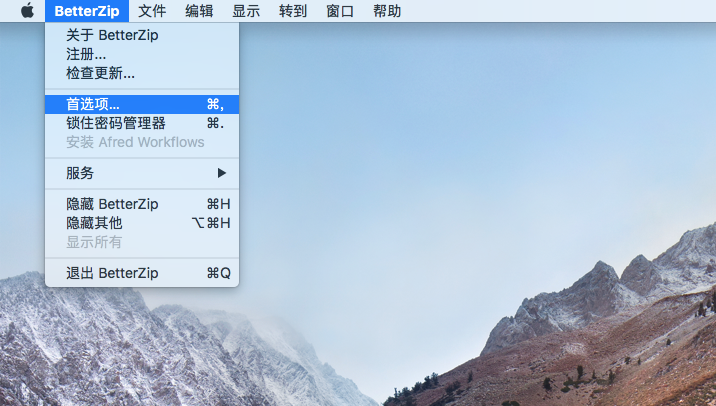
在打开的首选项的设置页面中,打开通用设置页面,我们可以看到在通用设置页面内容包括:程序启动时是否打开新的空白压缩文件、是否从下拉菜单开始、最后一个窗口关闭时是否退出、在Finder窗口是否显示Better Zip按钮等。
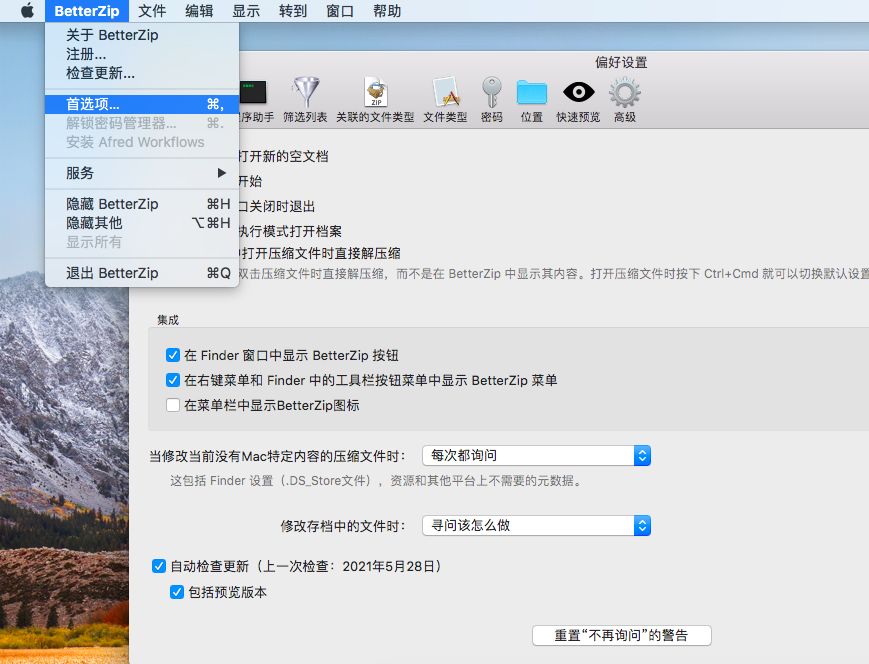
我们可以看到在最下方的检查更新位置,勾选自动检查更新,包括预览版本。
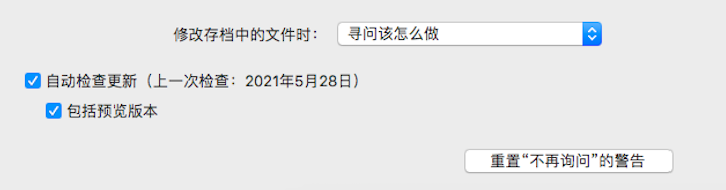
而且这时我们还可以看到Better Zip软件最后一次更新的时间是:2021年5月28日。
另外,我们在打开Better Zip时可以发现,菜单栏中有检查更新的选项。这个检查更新的选项就是我们上文中所提到的Better Zip手动更新。
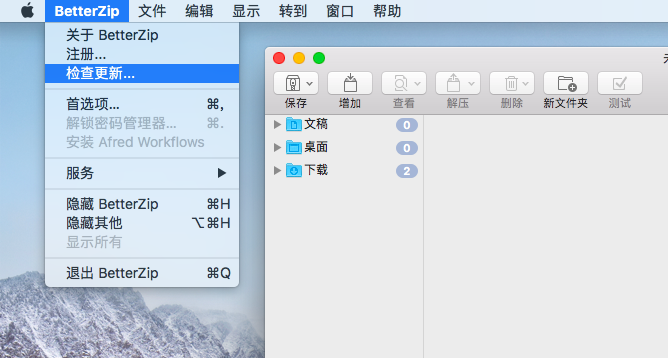
总结:
Better Zip软件设置为自动更新的方法是:选择Better Zip,点击首选项,勾选最下方的自动检查更新。而Better Zip软件手动更新的方法便是:打开Better Zip,点击菜单栏中的检查更新就可以了。
按照以上方法操作之后,我们发现Better Zip软件每次在自动更新完成之后,我们都能够体会到全新的功能了,实用性非常强大。
以上便是小编讲解的如何将Better Zip软件设置为自动更新的方法了。不管是自动更新还是手动更新,这款软件都是Mac系统上,非常好用的压缩软件了。如果想要了解Better Zip这款解压软件更多的功能,可以登录Better Zip中文网站进行下载使用。
作者:灵易子
展开阅读全文
︾